Per quel che riguarda siti web, ci sono diversi errori che possono risultare decisamente fastidiosi e creare confusione. Tra quelli che vengono subito in mente, ci sono lo schermo bianco della morte o lo spaventoso errore della mancata connessione al database.
Un errore ancora più comune è l’errore 502 bad gateway. Questo errore si verifica di continuo in tutto il web, e non riguarda solo i siti WordPress, ma anche servizi popolari come Gmail, Twitter e Cloudflare.
Scopriamo insieme le cause di questo errore e analizziamo alcune soluzioni per risolverlo rapidamente.
Che Cos’è un Errore 502 Bad Gateway?
L’errore 502 Bad Gateway significa che il server ha ricevuto una risposta non valida da un server in entrata.
L’Internet Engineering Task Force (IETF) definisce l’errore 502 Bad Gateway come:
Il codice di stato 502 (Bad Gateway) indica che il server, mentre agisce come gateway o proxy, ha ricevuto una risposta non valida da un server in entrata a cui ha avuto accesso mentre tentava di soddisfare la richiesta.
Ogni volta che visitate un sito web, il browser invia una richiesta a un server web. Il server riceve ed elabora la richiesta, quindi restituisce le risorse richieste insieme a un’intestazione HTTP e ad un HTTP status code. In genere, un HTTP status code non viene visualizzato a meno che qualcosa non vada storto. È in pratica il modo in cui i server vi informano che qualcosa non va come dovrebbe, ed è trasmesso con un codice che consente di effettuare una diagnosi.
| Codice di errore | Errore 502 Bad Gateway |
| Tipo di errore | Errore lato server |
| Variazioni dell’errore | “502 Bad Gateway” “Errore 502” “HTTP Error 502 – Bad Gateway” (“Errore HTTP 502 – Gateway errato”) “502 Service Temporarily Overloaded” (“502 Servizio temporaneamente sovraccarico”) “502 Proxy Error” (“Errore 502 Proxy”) Una schermata bianca vuota “502 Server Error: The server encountered a temporary error and could not complete your request” (“Errore 502 del server: il server ha riscontrato un errore temporaneo e non ha potuto completare la richiesta”) “HTTP 502” Temporary Error (502) (Errore temporaneo) 502. That’s an error (502. È un errore) 502 bad gateway Cloudflare (“502 gateway errato Cloudflare”) Bad Gateway: The proxy server received an invalid response from an upstream server (“Gateway errato: il server proxy ha ricevuto una risposta non valida da un server upstream”). |
| Cause dell’errore | Sovraccarico del server Problemi del browser Problemi di DNS Problemi di host web Blocchi del firewall Errori di plugin e temi |
Esistono molti tipi di errori 500 status code (500, 501, 502, 503, 504, 508, 520 ecc.), che hanno tutti significati leggermente diversi. Questi indicano che la richiesta è stata accettata, ma il server ha impedito l’esecuzione della richiesta stessa.
Indicano che la richiesta è stata accettata, ma il server ha impedito l’esecuzione della richiesta.
Consultate la nostra video-guida per risolvere i diversi tipi di errore 500
Quali sono le cause dell’errore 502 Bad Gateway?
Le cause più probabili dell’errore 502 Bad Gateway sono:
- Sovraccarico del server: il server ha esaurito le risorse e si è bloccato, provocando un errore HTTP 502. Le possibili cause possono essere un picco di traffico inatteso o una memoria insufficiente.
- Problemi del browser: la versione del browser è obsoleta o forse ci sono file corrotti nella cache del browser.
- Blocchi del firewall: il firewall potrebbe rilevare false minacce e bloccare i provider Internet o gli indirizzi IP.
502 Bad Gateway Error Variations (Variazioni Errore 502 Bad Gateway)

Guardate la Nostra Video Guida all’Errore 502
Varianti dell’Errore 502 Bad Gateway
A causa dei vari browser, dei server web e dei sistemi operativi, un errore di 502 bad gateway può presentarsi in diversi modi, ma hanno tutti lo stesso significato. Di seguito sono riportate solo alcune delle diverse varianti che potreste vedere nel web:
- “502 Bad Gateway”
- “Error 502”
- “HTTP Error 502 – Bad Gateway”
- “502 Service Temporarily Overloaded”
- “502 Proxy Error”
- A blank white screen
- “502 Server Error: The server encountered a temporary error and could not complete your request”
- “HTTP 502”
- Temporary Error (502)
- 502. That’s an error
- 502 bad gateway Cloudflare
- Bad Gateway: The proxy server received an invalid response from an upstream server
Un’altra variante che potreste incontrare è un “502 server error”.

E qui c’è un’altra variante. “502 – Web server received an invalid response while acting as a gateway or proxy server. There is a problem with the page you are looking for, and it cannot be displayed. When the Web server (while acting as a gateway or proxy) contacted the upstream content server, it received an invalid response from the content server.”

Altri servizi come Twitter potrebbero anche mostrare un messaggio completamente diverso per un errore di 502 Bad Gateway, come, ad esempio, “Twitter is over capacity”. Quest’ultimo è decisamente più user-friendly.

Ecco un’istantanea di come Google lo visualizza. “502. Questo è un errore. Il server ha riscontrato un errore temporaneo e non ha potuto completare la richiesta. Riprova tra 30 secondi. Questo è tutto ciò che sappiamo”.
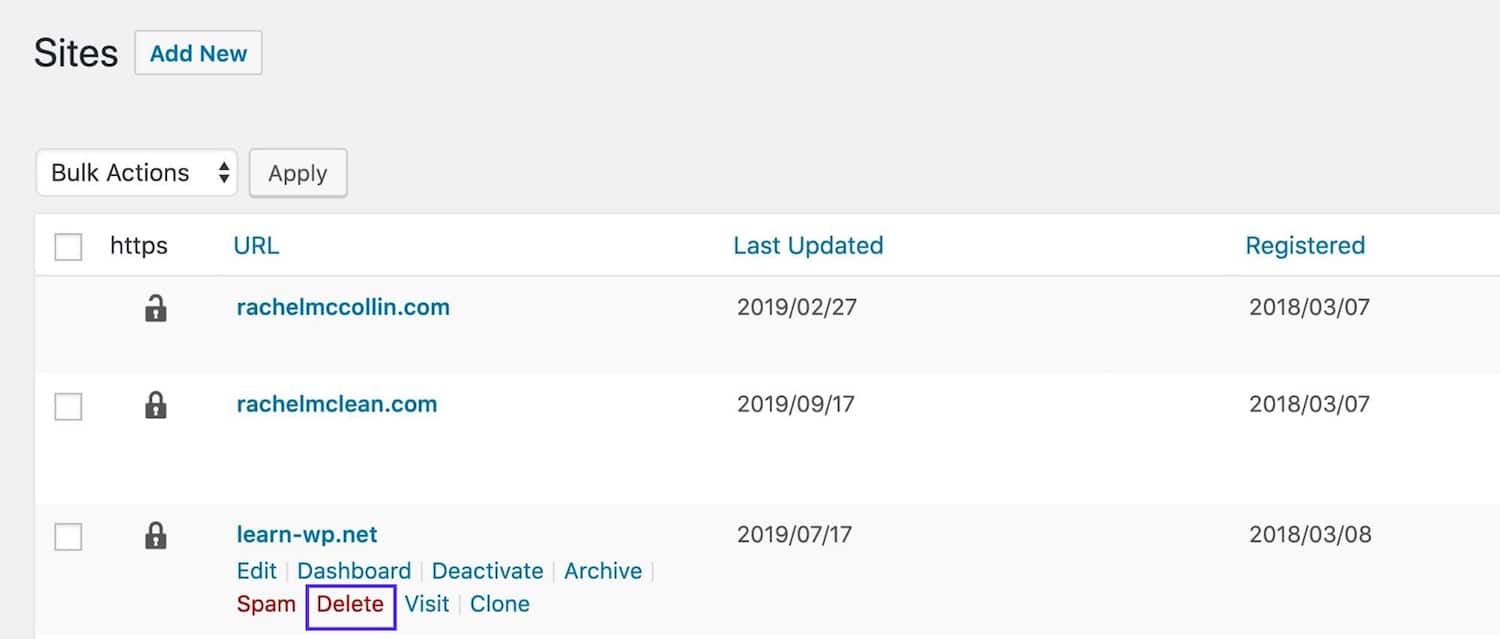
Gli Errori 502 Influenzano la SEO
A differenza degli errori 503, che vengono utilizzati per la modalità di manutenzione di WordPress, e che avvisano Google di ricontrollare in un secondo momento, un errore 502 può avere un impatto negativo sulla SEO se questo non viene risolto immediatamente. Se il vostro sito è inattivo solo per circa 10 minuti e viene ripetutamente sottoposto a scansione in modo consistente, il crawler semplicemente preleverà la pagina dalla cache. oppure Google potrebbe anche non avere la possibilità di eseguire nuovamente la scansione prima di effettuare il backup. In questo scenario, potete stare tranquilli.
Tuttavia, se il sito non è attivo per un lungo periodo di tempo, diciamo più di 6 ore, allora Google potrebbe vedere l’errore 502 come un problema a livello di sito che deve essere risolto. Questo potrebbe avere un impatto negativo sul vostro ranking. Se siete preoccupati sulla ricorrenza degli errori 502, dovreste capire perché stanno venendo fuori. Ecco alcune soluzioni che possono esservi di aiuto.
Come Risolvere l’Errore 502 Bad Gateway? 9 Metodi
Un errore 502 bad gateway è in genere un problema di rete/server, tuttavia, può anche essere un problema dal lato client. Quindi analizzeremo un po’ entrambi. Quele che seguono sono le cause comuni e i modi per correggere l’errore 502 bad gateway e ripristinare il vostro sito web.
1. Provate a Ricaricare la Pagina
Una delle cose più semplici e tra le prime da provare quando si incontra un errore 502 bad gateway consiste semplicemente nell’aspettare un minuto o poco più e ricaricare la pagina (F5 o Ctrl + F5). Potrebbe essere che l’host o il server sia semplicemente sovraccarico e il sito tornerà presto in funzione.
2. Controllare lo Stato del Sito
Un’altra cosa che si può fare è incollare la URL del sito web su downforeveryoneorjustme.com. Questo sito vi dirà se il sito è inattivo oppure se c’è un problema dal vostro lato. Esistono anche altri strumenti che possono aiutare.

3. Provare un Altro Browser
Per escludere il problema, si può provare a utilizzare un altro browser. Se state utilizzando Google Chrome, ad esempio, provate a utilizzare Microsoft Edge.
Se l’errore scompare, potrebbe essere una buona idea cancellare e reinstallare il browser utilizzato inizialmente.
4. Provare in Modalità Incognito
È possibile accedere al sito anche in modalità Incognito. Se l’errore 502 Bad Gateway non si verifica, il problema potrebbe essere causato da un’estensione del browser.
Ma come identificare l’estensione colpevole? Provate a disabilitarle gradualmente, una dopo l’altra, verificando se il sito si apre normalmente.
Quando succederà, avrete eliminato l’estensione che vi bloccava l’accesso.
5. Test su un Altro Dispositivo
Se sembra che il problema dipenda da qualcosa dal vostro lato, potete provare ad accedere al sito web da un altro dispositivo.
Fate la prova: utilizzate i dati mobili del vostro cellulare per accedere alla pagina che volete vedere. Se ci riuscite, riavviate il computer e le altre apparecchiature di rete, seguendo il classico consiglio di scollegare il router wireless, aspettare un attimo e ricollegarlo.
In questo modo si potrà capire se l’errore è legato ai dispositivi di rete o a qualcos’altro.
6. Cancellate la Cache del Browser
Ogni volta che vi imbattete in problemi come questi, può essere utile cancellare la cache del browser. Di seguito sono riportate le istruzioni per farlo nei vari browser:
- Come Forzare il Refresh di una Singola Pagina per Tutti i Browser
- Come Cancellare la Cache del Browser per Google Chrome
- Come Cancellare la Cache del Browser per Mozilla Firefox
- Come Cancellare la Cache del Browser per Safari
- Come Cancellare la Cache del Browser per Internet Explorer
- Come Cancellare la Cache del Browser per for Microsoft Edge
- Come Cancellare la Cache del Browser per Opera
7. Verificare la presenza di problemi DNS
Un errore di gateway 502 potrebbe anche essere a causa di un problema di DNS, come il dominio non si risolve all’IP corretto, o il server DNS non risponde. Se avete appena migrato il vostro sito su un nuovo host, è importante attendere che si propaghi completamente, il che in alcuni casi può richiedere fino a 24 ore. Questo dipende dal valore del TTL dei vostri record DNS.
Potete anche provare a svuotare la cache DNS locale. Questo ha effetti simili alla cancellazione della cache del browser.
In Windows è sufficiente aprire il prompt dei comandi e inserire quanto segue:
ipconfig /flushdns

Se ha funzionato, dovreste vedere un messaggio “Successfully flushed the DNS resolver Cache”.
Gli utenti macOS possono inserire quanto segue nel terminale:
dscacheutil -flushcache
Nota: non c’è un messaggio di conferma sui Mac.
E, infine, potreste cambiare temporaneamente i vostri server DNS. Di default, i server DNS vengono assegnati automaticamente dal vostro ISP. Ma potreste provare a cambiarli temporaneamente ad un server DNS pubblico, come ad esempio Google. In effetti, alcuni preferiscono utilizzare a lungo termine il DNS pubblico di Google. Se si dispone di un DNS premium, in genere la propagazione è molto più veloce.
8. Controllate con il Vostro Host
Il motivo principale per cui in genere viene visualizzato un errore di 502 bad gateway viene da un problema con l’host web. A volte una query, uno script o una richiesta impiegano troppo tempo e quindi vengono cancellati o annullati dal server. Molti host, in particolare gli host condivisi, implementano quello che chiamano “kill script”. Di base, ciò che fa questo script è interrompere una richiesta dopo un certo periodo di tempo in modo che non blocchi il sito o abbia effetti su altri utenti. Se cercate “bad gateway” su Twitter, vedrete migliaia di tweet ogni giorno che avvertono del problema l’azienda di hosting.

Una ragione per cui si potrebbe prendere in considerazione il passaggio a un host come Kinsta è che la nostra piattaforma gira in un container software isolato che contiene tutte le risorse software necessarie per eseguire il sito (Linux, NGINX, PHP, MySQL). Ciò significa che il software che fa girare ciascun sito è al 100% privato e non è condiviso, nemmeno tra i vostri stessi siti. Ciò riduce notevolmente la possibilità di vedere un errore 502 bad gateway. Non eseguiamo kill script aggressivi, come fanno alcuni host condivisi. E anche se dovesse capitare che uno dei vostri siti sia giù, questo non avrà alcun impatto sugli altri siti.
Un altro motivo per cui potresti vedere un errore 502 bad gateway con il vostro host, potrebbe essere dovuto al fatto che il server semplicemente non è raggiungibile, perché è inattivo o manca connettività. In questo caso, si consiglia di controllare la pagina dello stato dell’host o aprire un ticket di supporto.
9. Disattivate Temporaneamente il CDN o Firewall
Potrebbe anche essere un problema del content delivery network (CDN) o firewall. Se utilizzate un provider CDN di terze parti, un modo semplice per risolvere questo problema è semplicemente quello di disattivare temporaneamente il CDN. Noi siamo grandi fan del plugin gratuito CDN enabler plugin. Se lo utilizzate, potete semplicemente disattivare il plug-in e testare il vostro sito.
Wp-admin non funziona? Provate ad accedere tramite SFTP e rinominate la cartella del plugin in cdn-enabler_old. Questo disattiverà temporaneamente la connessione del CDN. Lo stesso vale per WP Rocket o qualsiasi altro plugin che potreste aver collegato al vostro CDN.

Questo a volte può accadere anche con provider che forniscono protezione DDoS e attenuazione o servizi completamente proxy come Cloudflare, in quanto hanno nel mezzo dei firewall aggiuntivi. Abbiamo notato che questo accade ogni tanto con il piano gratuito di Cloudflare. Sfortunatamente, dal momento che Cloudflare è un servizio completamente proxy, non esiste un modo rapido per disattivarlo.
Tuttavia, prima di dare la colpa a Cloudflare, è importante sapere che esistono due diversi tipi di varianti di errore 502 bad gateway con Cloudflare, come illustrato di seguito:
502 Bad Gateway su Cloudflare (Variante 1)
Se vedete la seguente schermata, si tratta di un problema dal lato di Cloudflare, nel qual caso dovreste contattarli per ottenere supporto. Potete anche controllare la pagina degli status di Cloudflare per verificare che non stiano passando per un momento di blackout.

502 Bad Gateway su Cloudflare (Variante 2)
Se vedete la seguente schermata, allora è un problema del vostro host.

Firewall GoDaddy
Ecco un altro esempio di un errore HTTP 502 e del firewall di GoDaddy. Questo problema si deve di solito a un timeout nel server di origine (il fornitore di hosting), non nel firewall.

10. Controllate i Vostri Temi e Plugin
Molte volte il motivo per cui script e query vengono annullati dal server è dovuto a codice errato sul sito, probabilmente da parte di un tema o plugin di terze parti. Abbiamo anche visto molti plugin di caching mal configurati generare errori 502. Un modo per risolvere questo problema è disattivare tutti i plugin. Ricordate che non perderete alcun dato se disattivi semplicemente un plugin.
Se riuscite ancora ad accedere al pannello di amministrazione, un modo rapido per risolvere consiste nell’accedere ai “Plugin” e selezionare “Disattiva” dal menu delle azioni di gruppo. Questo disabiliterà tutti i vostri plugin. Se questo risolve il problema, allora dovrete trovare il colpevole. Iniziate ad attivarli uno alla volta, ricaricando il sito dopo ogni attivazione. Quando viene visualizzato il messaggio di errore 502 gateway, avete trovato il plugin non valido. Potrete, quindi, contattare lo sviluppatore del plugin per chiedere aiuto o pubblicare un ticket di supporto nella repository di WordPress.

Se non riuscite ad accedere al pannello di amministrazione, potete accedere via FTP al vostro server e rinominare la cartella dei plugin con un nome tipo plugins_old. Quindi controllate di nuovo il vostro sito. Se funziona, dovrete testare ogni plugin uno per uno. Rinominare di nuovo la cartella dei plugin in “plugins” e quindi rinominare ogni cartella di plugin al suo interno, una alla volta, finché non lo trovate.

Assicuratevi sempre che i plugin, i temi e il core di WordPress siano aggiornati. Verificate inoltre che sia in esecuzione una versione supportata di PHP. Potete sempre chiedere assistenza al vostro host. Qui a Kinsta usiamo Kinsta APM e altri metodi di risoluzione dei problemi per aiutare i clienti a individuare il plugin, la query o lo script che potrebbe causare l’errore. È anche possibile usare la propria chiave New Relic personalizzata se si dispone di una propria licenza.

Se risulta essere una query efficiente o un codice errato in un plugin, potrebbe essere necessario coinvolgere uno sviluppatore WordPress per risolvere il problema.
11. Controllate i Registri
Dovreste anche sfruttare i log degli errori. Se siete clienti di Kinsta, potete facilmente vedere gli errori nel visualizzatore dei registri nel cruscotto di MyKinsta. Questo può aiutarvi a restringere rapidamente il problema, soprattutto se è causato da un plugin presente nel vostro sito.

Se il vostro host non ha uno strumento di registro, potete anche aggiungere il seguente codice al vostro file wp-config.php per abilitare la registrazione degli errori:
define( 'WP_DEBUG', true );
define( 'WP_DEBUG_LOG', true );
define( 'WP_DEBUG_DISPLAY', false );Se avete bisogno di aiuto per abilitare la modalità di debug su WordPress, ecco un completo tutorial step by step.
I log si trovano in genere nella directory /wp-content. Altri, come noi di Kinsta, potrebbero avere una cartella dedicata chiamata “logs”.

Potete anche controllare i file log in Apache e NGINX, che normalmente si trovano qui:
- Apache: /var/log/apache2/error.log
- NGINX: /var/log/nginx/error.log
Se siete clienti di Kinsta, puoi anche sfruttare il nostro tool delle statistiche per avere la suddivisione del numero totale degli errori 502 e vedere con quale frequenza e quando si verificano. Questo può aiutarvi a individuare e risolvere i problemi in corso, e anche vedere se qualcosa si è risolto da solo.

12. Riavviate PHP
Infine, potete anche provare a riavviare PHP. Se siete clienti di Kinsta, potete facilmente riavviare PHP dal menu degli strumenti all’interno del cruscotto di MyKinsta. Se il vostro host non fornisce questa funzionalità, potete sempre aprire un ticket di assistenza e chiedere loro di riavviare PHP.

13. Controllare i problemi di timeout di PHP
I timeout PHP si verificano quando un singolo processo PHP viene eseguito per un periodo di tempo superiore al max_execution_time o max_input_time impostato nella configurazione PHP sul server. Si tratta di un evento comune quando si realizzano grandi importazioni di WordPress. Quando questo accade, di solito viene visualizzato un errore 502 del server. Se vi imbattete in un timeout PHP, potrebbe essere necessario aumentare questi valori.
È possibile verificare con il vostro host attuale quali valori sono impostati sul server e se possono essere aumentati. Sulla piattaforma Kinsta, questi valori sono impostati di default a 300 secondi (5 minuti). I valori massimi di timeout PHP disponibili sulla nostra piattaforma dipendono dal vostro attuale piano di hosting.
Riepilogo
Come potete vedere, ci sono diverse cose che potete fare per correggere un errore 502 bad gateway nel vostro sito. In genere questo non è un problema dal lato client, ma piuttosto un problema del vostro host. Anche i plugin e i temi di terze parti con codice errato o query non ottimizzate sono da tenere d’occhio. A
bbiamo dimenticato qualcosa? Forse avete un altro consiglio su come risolvere gli errori 502 bad gateway. Se è così, scriveteci un commento qui sotto.


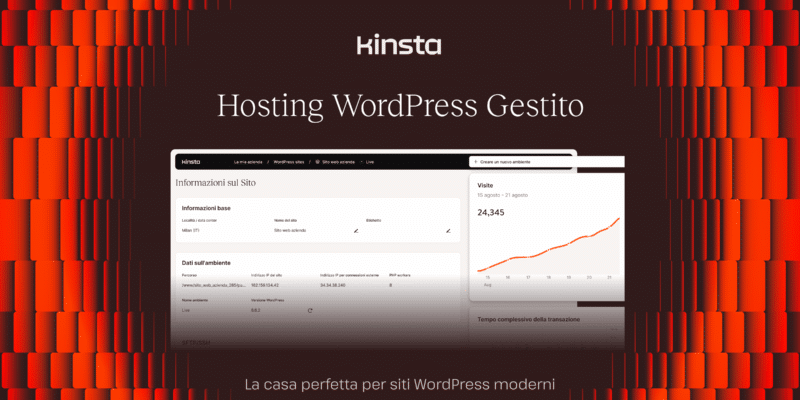
grazie mille non mi apriva più wattpad mi hai salvato ho svuotato la cache del browser ed è partito se non ci fossi stato/a credo che non mi sarebbe più ripartito mi spieghi pk è successo?
Grazie per il tuo commento! Siamo lieti di esserti stati di aiuto. L’errore 502 gateway error su Wattpad molto probabilmente si è verificato a causa di un errore del server.